Как установить плагины на Steam Deck с помощью Decky Loader
Steam Deck — это универсальная портативная игровая консоль с предустановленной SteamOS. Программное обеспечение в Steam Deck по большей части очень открытое, и вы можете многое изменить в Steam Deck, не возясь со сторонним программным обеспечением. Но всегда есть место для большего.

С различными плагинами, разработанными специально для Steam Deck, вы можете делать гораздо больше. Некоторые вещи по-прежнему ограничены по умолчанию, например изменение игровой графики для сторонних игр и программного обеспечения в игровом режиме, и что-то вроде значков ProtonDB может помочь вам увидеть, насколько хорошо игра поддерживается в Steam Deck, если она недоступна в магазине Steam. .
Программы для Windows, мобильные приложения, игры - ВСЁ БЕСПЛАТНО, в нашем закрытом телеграмм канале - Подписывайтесь:)
Примеры, подобные приведенным выше, являются достаточной причиной для установки Decky Loader на вашу колоду Steam. В этой статье мы дадим вам пошаговое руководство о том, как установить Decky Loader на вашу колоду Steam, а также как загружать через него различные плагины. Давайте начнем.
Что такое Decky Loader для Steam Deck?
Decky Loader — это бесплатный инструмент с открытым исходным кодом, который можно установить на вашу колоду Steam. Decky Loader позволяет вам устанавливать и управлять плагинами для игр Steam на вашей колоде Steam. Эти плагины можно использовать для улучшения игрового процесса, добавляя новые функции, улучшая графику или изменяя игровую механику.

После установки вы можете использовать его для просмотра и установки плагинов из различных источников. Инструмент также позволяет вам управлять установленными плагинами, обновлять их и удалять при необходимости.
В целом, Decky Loader — полезный инструмент для пользователей Steam Deck, которые хотят настроить и улучшить свои игровые возможности. Он позволяет добавлять новые функции и функции в ваши любимые игры и прост в использовании даже для нетехнических пользователей.
Как установить Decky Loader на Steam Deck
Установка Decky Loader в Steam Deck — это простой процесс, но сначала вам нужно включить режим разработчика в Steam Deck.
Включить режим разработчика в Steam Deck
- Нажмите кнопку Steam, прокрутите вниз до меню «Настройки» и выберите его.
- Как только вы окажетесь в меню настроек, перейдите в системные настройки.

- Вы увидите опцию «Включить режим разработчика», которую вы можете включить.
- Прокрутите меню «Настройки», чтобы найти новую опцию «Меню разработчика».

- В меню разработчика включите параметр удаленной отладки CEF.

- Как только вы выберете это, Steam Deck автоматически предложит вам перезапустить консоль, чтобы внести изменения.

После перезагрузки вам нужно будет переключиться в режим рабочего стола.
- Нажмите кнопку пара.
- Прокрутите до параметра «Питание».

- Перейдите к опции «Переключиться на рабочий стол» и нажмите на нее.
Скачайте и установите Decky Loader на Steam Deck
- Теперь, когда вы находитесь в режиме рабочего стола, откройте любой браузер, например Chrome или Firefox.
- Перейти к Палубный погрузчик сайт, перейдя по URL-адресу: https://deckbrew.xyz/
- Найдите кнопку загрузки в правом верхнем углу веб-сайта или просто прокрутите вниз, чтобы найти ее. Затем нажмите на кнопку, чтобы загрузить установочный файл.

- После загрузки файла перейдите в папку загрузок с помощью файлового менеджера Dolphin и найдите файл «decky_installer.desktop».
- Дважды щелкните или дважды коснитесь файла и выберите «Выполнить», а затем «Продолжить».

- Decky Loader спросит вас, хотите ли вы создать временный пароль. Выберите Да.

- На этом экране выберите версию выпуска приложения и нажмите OK.

- Когда установка будет завершена, вы можете нажать OK, чтобы закрыть окно.

- После завершения установки перейдите на рабочий стол и коснитесь или дважды щелкните значок «Вернуться в игровой режим». Это вернет вас к обычному интерфейсу колоды Steam.

- Теперь перейдите в меню быстрого доступа, нажав кнопку с тремя точками под правым трекпадом. Вы должны увидеть новый значок меню, который выглядит как вилка.

Если все пойдет по плану, вы должны увидеть меню Decky. Даже если он в настоящее время пуст, вы успешно установили Decky Loader на свою колоду Steam.
Как установить плагины с помощью Decky Loader на Steam Deck
После того, как вы успешно установили Decky Loader на свою колоду Steam, установка плагинов с помощью этой программы станет легкой задачей. Просто следуйте инструкциям ниже, чтобы установить плагины в свою колоду Steam через Decky Loader.
- Войдите в меню быстрого доступа, нажав кнопку «Параметры». Вы должны увидеть новый значок меню, который выглядит как вилка. Это меню плагина Decky.
- В меню плагина Decky нажмите на значок в правом верхнем углу, который выглядит как магазин.

- Выбрав его, вы увидите список плагинов, которые вы можете скачать.
- Выберите нужный плагин, нажмите «Установить», и плагин будет загружен и применен автоматически.

- Все плагины, которые вы загружаете через Decky, будут отображаться в меню плагинов Decky. Отсюда вы можете управлять каждым плагином самостоятельно.

Вы также можете зайти в настройки Decky и проверить обновления и другие настройки, управляя плагинами из меню настроек плагинов.
Установите плагины на Steam Deck с помощью Decky Loader
Теперь, когда вы знаете, как устанавливать различные плагины в Steam Deck с помощью Decky Loader, ваша работа с Steam Deck станет намного приятнее. Использование плагинов для изменения некоторых настроек или темы интерфейса Steam Deck действительно обновляет общую эстетику использования SteamOS в Steam Deck.

Вы можете попробовать разные плагины и посмотреть, какие из них вам больше нравятся. Вы можете оставить свои вопросы или предложения о Steam Deck в комментариях ниже.














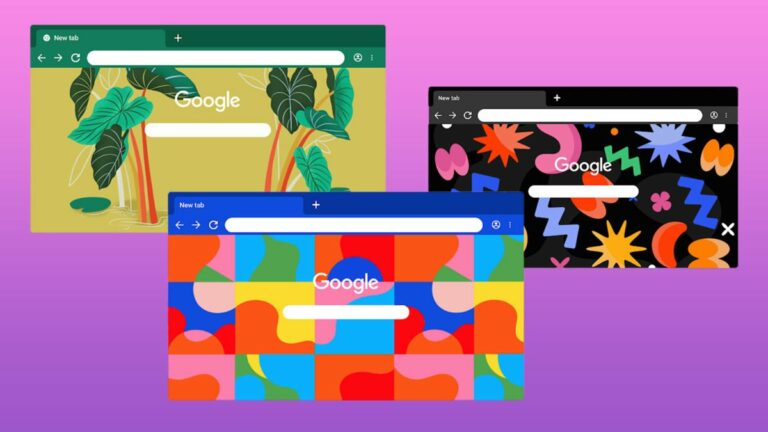

![Как использовать Apple Maps на Android и Windows [2023]](https://miiledi.ru/wp-content/uploads/2022/12/apple-maps-on-android-windows-768x432.jpg)

